在 DreamHost 網(wǎng)頁主機空間新增網(wǎng)站與 FTP 賬號
在購買了 DreamHost 的網(wǎng)頁主機空間之后�����,接下來就是要開始新增網(wǎng)站���,正常來說在購買的過程中我們所填入的網(wǎng)站在這時候已經(jīng)在上面了�,但因為 DreamHost 是不限網(wǎng)站數(shù)量與容量的����,通常我們都會在上面設(shè)置多個網(wǎng)站,有一些做實際服務(wù)�����,另外一些做測試,這里介紹如何加入更多其他的網(wǎng)站�。
STEP 1
在 DreamHost 的管理界面中,選擇「Manage Domains」頁面��,點選上方的「Add Hosting to a Domain / Sub-Domain」����。
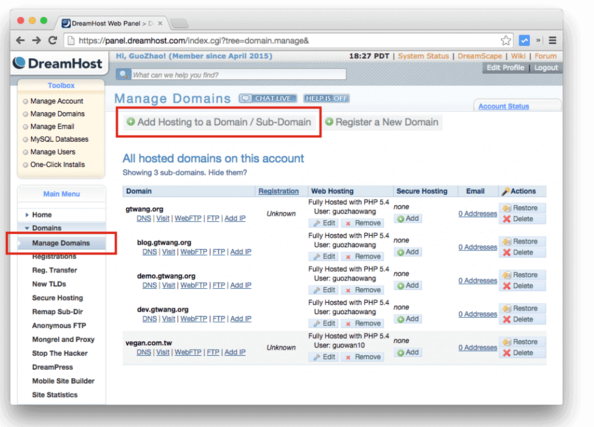
STEP 2
填入網(wǎng)站的基本設(shè)定,首先是網(wǎng)址的部分�,如果您的網(wǎng)址是 www.gtwang.org,請?zhí)钊?gtwang.org 即可�,在 DreamHost 的設(shè)定中,這兩個網(wǎng)址都是使用同一個網(wǎng)站設(shè)定(這也是我覺得很困擾的設(shè)計)����。
接著選擇是否要在網(wǎng)址列中顯示 www,也就是說您想要使用者看到的網(wǎng)址是 www.gtwang.org 還是 gtwang.org��,或是兩個都可以�����。最后設(shè)定 FTP 賬號與網(wǎng)頁資料在主機上的存放路徑���。
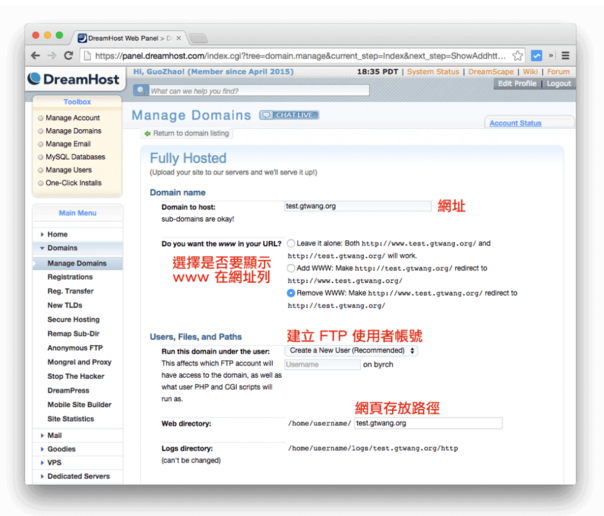
STEP 3
設(shè)定一些網(wǎng)站的選項�����,包含安全防護�����、網(wǎng)站加速與 CloudFlare CDN 的功能�����,這些如果您不熟悉��,直接用預(yù)設(shè)值即可��。
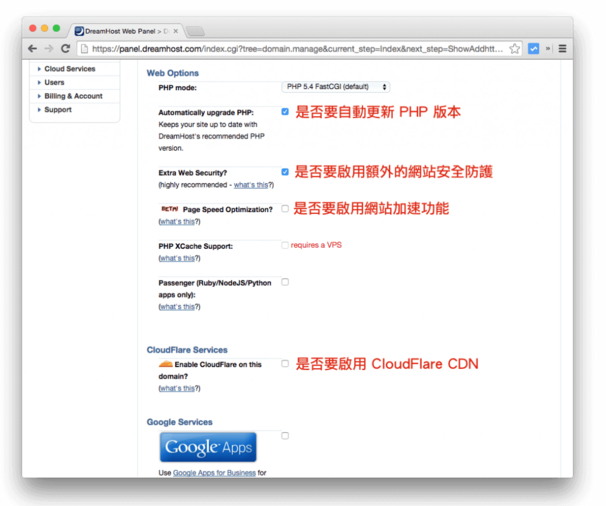
STEP 4
最后按下「Fully host this domain」按鈕�。
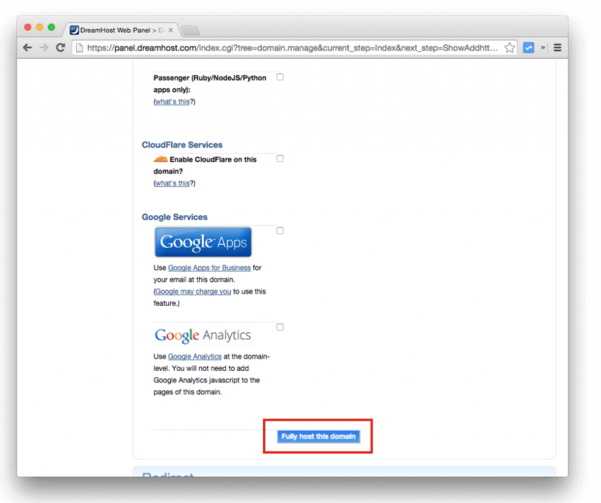
STEP 5
如果您的 FTP 賬號的密碼還沒設(shè)定����,請在「Manage Users」頁面中,點選對應(yīng)賬號的「Edit」��。
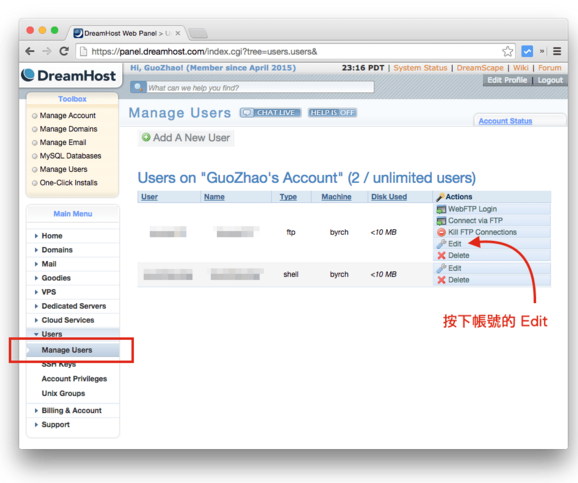
這里可以調(diào)整賬號的類型���,您可以設(shè)定賬號是要用什么方式登入�����,可用的選項有一般的 FTP����、加密的 SFTP 與 SSH 登入,下方可以設(shè)定密碼�����。
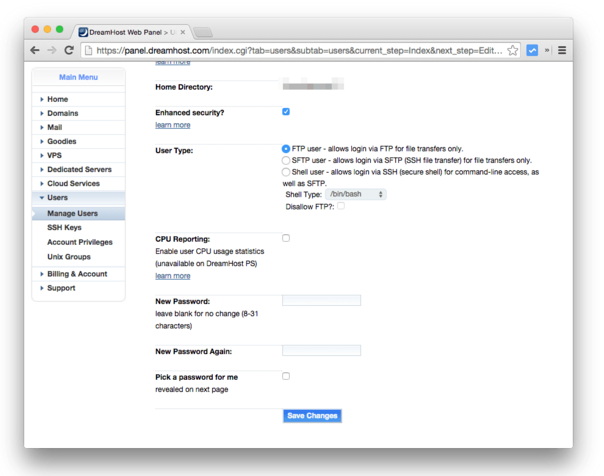
STEP 6
設(shè)定完成之后����,就可以開始用 FTP 上傳資料了,至于 FTP 服務(wù)器的 IP 位址通常都跟網(wǎng)頁主機相同���,這個在設(shè)定 DNS 的時候���,應(yīng)該可以看到自己的 ftp 的主機與 IP 位址。
設(shè)定 GoDaddy DNS 服務(wù)器��,配合 DreamHost 的網(wǎng)頁主機空間
如果您在購買 DreamHost 的主機空間之后����,不想用它的 DNS 服務(wù)器(例如使用 GoDaddy 的 DNS 服務(wù)器)��,那就要做一些設(shè)定才能讓網(wǎng)站正常連線���,由于我的習(xí)慣是都用 GoDaddy 的 DNS 服務(wù)器,所以這里用 GoDaddy 做示范�����,基本上用哪一家的 DNS 都大同小異����,以下是設(shè)定的步驟���。
STEP 1
在 DreamHost 的管理界面��,選擇「Manage Domains」���,選擇要設(shè)定 DNS 的 Domain,點選「DNS」連結(jié)����。
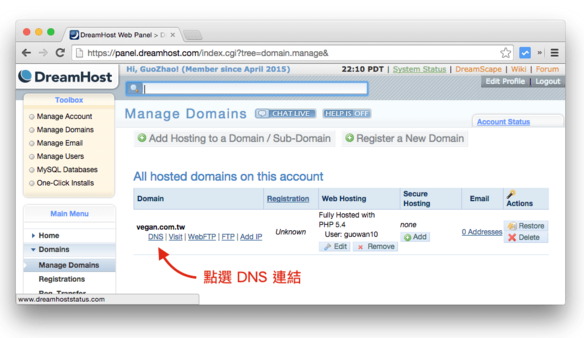
STEP 2
開啟「DNS」設(shè)定頁面之后�����,在頁面的最下方會有一些 Non-editable DreamHost DNS records��,將這里所有的 A 紀錄轉(zhuǎn)移到自己的 DNS 服務(wù)器(如 GoDaddy)上即可�。
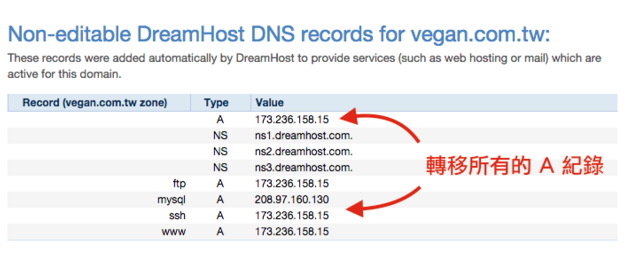
STEP 3
開啟 GoDaddy 的 DNS zone file 設(shè)定����,把剛剛查到的 A 記錄加進來,當然加入新的紀錄時記得先看一下是不是跟既有的紀錄有沖突�����,如果有沖突就要把舊的刪除(或是自行調(diào)整一下)�����。
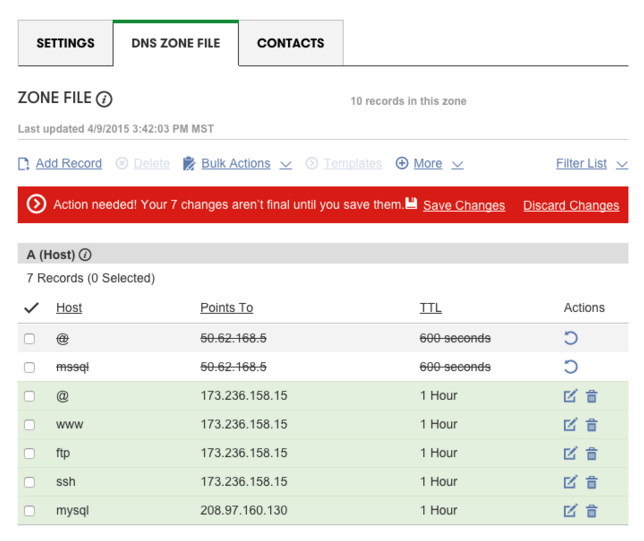
STEP 4
新增完所有的 A 紀錄之后��,就可以打開瀏覽器測試新的網(wǎng)站了�。